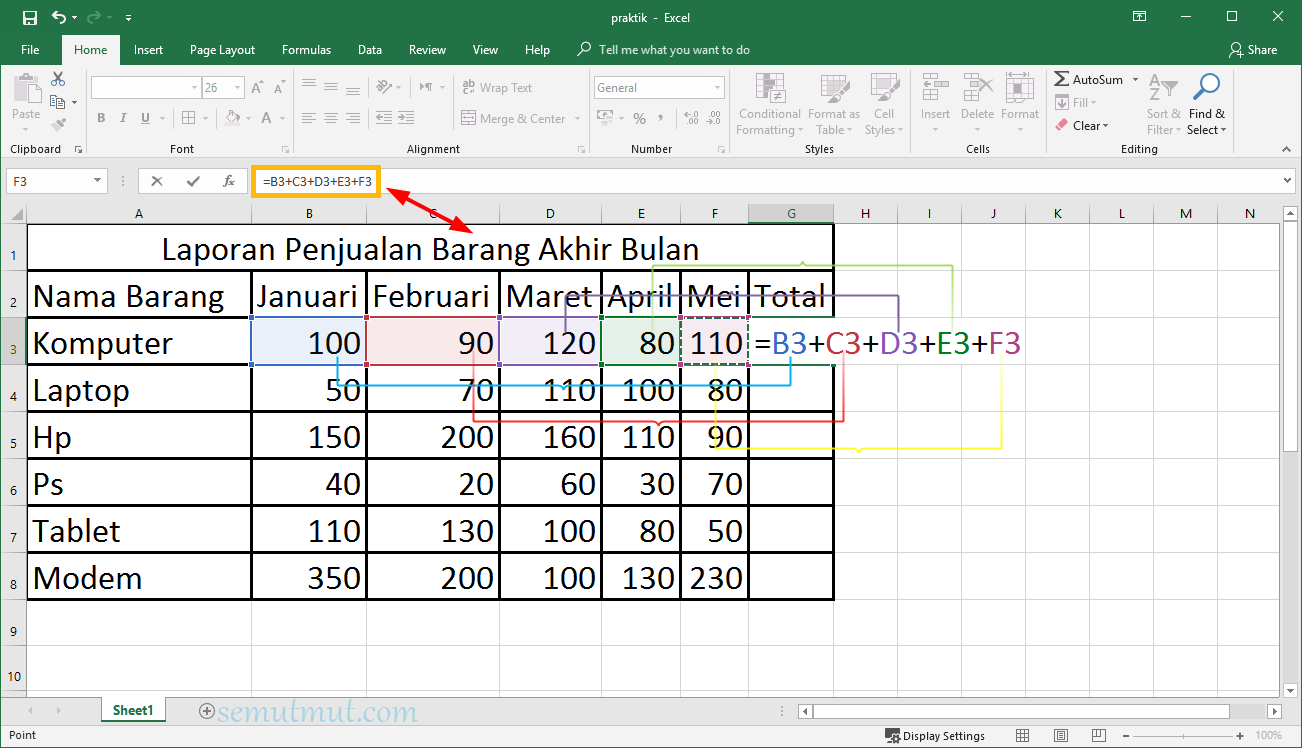Menguasai Seni Pembuatan Tabel di Microsoft Excel: Panduan Komprehensif dengan Teknik Tingkat Lanjut
Microsoft Excel, lebih dari sekadar lembar kerja digital, adalah kanvas yang ampuh untuk mengorganisasi, menganalisis, dan memvisualisasikan data. Inti dari kemampuan ini terletak pada tabel: struktur terorganisir yang memungkinkan Anda dengan mudah memanipulasi dan memahami informasi yang kompleks. Artikel ini akan membongkar secara mendalam proses pembuatan tabel di Excel, melampaui dasar-dasar dan mengeksplorasi teknik-teknik canggih untuk memaksimalkan efisiensi dan kejelasan data Anda.
Mengapa Tabel Excel Sangat Penting?
Sebelum kita terjun ke teknik pembuatan, mari pahami mengapa tabel Excel begitu krusial dalam pengolahan data:
- Struktur yang Terdefinisi: Tabel Excel memaksa Anda untuk menetapkan header kolom yang jelas dan tipe data yang konsisten. Ini meminimalkan kesalahan entri data dan memastikan konsistensi di seluruh lembar kerja.
- Fungsionalitas Otomatis: Tabel secara otomatis memperluas ketika Anda menambahkan data baru, menghilangkan kebutuhan untuk secara manual menyesuaikan rentang referensi formula dan grafik.
- Pemformatan Cepat dan Konsisten: Excel menawarkan gaya tabel bawaan yang memungkinkan Anda dengan cepat memformat tabel Anda dengan tampilan profesional dan seragam.
- Penyaringan dan Pengurutan yang Efisien: Tabel menyediakan kontrol penyaringan dan pengurutan yang mudah diakses langsung dari header kolom, memungkinkan Anda dengan cepat menemukan dan menganalisis subset data yang spesifik.
- Formula Terstruktur (Structured References): Tabel menggunakan formula terstruktur yang membaca lebih intuitif daripada referensi sel tradisional. Misalnya, alih-alih
=SUM(A2:A10), Anda dapat menggunakan=SUM(Tabel1[Penjualan])yang jauh lebih mudah dipahami dan dipelihara. - Kompatibilitas dengan Power Query dan Power Pivot: Tabel Excel terintegrasi dengan mulus dengan alat analisis data canggih seperti Power Query dan Power Pivot, membuka pintu untuk analisis data yang lebih mendalam dan pembuatan dasbor interaktif.
Membuat Tabel Excel: Langkah Demi Langkah
Ada beberapa cara untuk membuat tabel di Excel, masing-masing dengan nuansa dan kegunaan tertentu.
1. Membuat Tabel dari Data yang Ada:
Ini adalah metode yang paling umum digunakan, mengubah rentang data yang ada menjadi tabel Excel yang diformat.
- Pilih Rentang Data: Sorot seluruh rentang data yang ingin Anda konversi menjadi tabel. Pastikan rentang tersebut menyertakan baris header yang mendeskripsikan setiap kolom.
- Klik "Insert" > "Table": Di pita (ribbon) Excel, navigasikan ke tab "Insert" dan klik tombol "Table".
- Kotak Dialog "Create Table": Sebuah kotak dialog akan muncul, menampilkan rentang yang telah Anda pilih.
- Centang "My table has headers": Jika rentang Anda menyertakan baris header, pastikan kotak centang "My table has headers" dicentang. Ini akan memberitahu Excel untuk menggunakan baris pertama sebagai header kolom.
- Klik "OK": Excel akan mengubah rentang yang dipilih menjadi tabel, menerapkan pemformatan standar dan menambahkan filter dropdown ke header kolom.
2. Membuat Tabel Kosong:
Terkadang, Anda mungkin ingin membuat tabel kosong dan menambahkan data nanti.
- Pilih Sel: Klik sel mana pun di lembar kerja tempat Anda ingin menempatkan tabel.
- Klik "Insert" > "Table": Di pita Excel, navigasikan ke tab "Insert" dan klik tombol "Table".
- Kotak Dialog "Create Table": Sebuah kotak dialog akan muncul, menampilkan referensi sel yang Anda pilih.
- Biarkan "My table has headers" tidak dicentang: Karena tabel ini kosong, jangan centang "My table has headers". Excel akan secara otomatis membuat header kolom generik (Column1, Column2, dll.). Anda kemudian dapat mengubah nama header ini sesuai kebutuhan.
- Klik "OK": Excel akan membuat tabel kosong dengan header kolom generik.
3. Menggunakan Shortcut Keyboard:
Untuk pembuatan tabel yang lebih cepat, gunakan shortcut keyboard.
- Pilih Rentang Data: Sorot rentang data yang ingin Anda konversi menjadi tabel.
- Tekan "Ctrl + T" (Windows) atau "Command + T" (Mac): Ini akan membuka kotak dialog "Create Table" seperti yang dijelaskan di atas.
- Lanjutkan dengan langkah-langkah dari metode pertama.
Teknik Tingkat Lanjut untuk Memaksimalkan Penggunaan Tabel Excel:
Setelah Anda membuat tabel, Anda dapat memanfaatkan berbagai fitur canggih untuk meningkatkan fungsionalitas dan kemudahan penggunaan.
- Mengubah Nama Tabel: Secara default, Excel memberikan nama tabel seperti "Table1," "Table2," dan seterusnya. Mengubah nama tabel menjadi sesuatu yang lebih deskriptif akan membuat formula dan referensi Anda lebih mudah dipahami. Untuk mengubah nama tabel, pilih tabel, navigasikan ke tab "Table Design" (yang muncul saat tabel dipilih), dan ubah nama di kotak "Table Name" di bagian kiri. Misalnya, Anda dapat mengganti "Table1" dengan "Penjualan2023".
- Menyesuaikan Gaya Tabel: Excel menyediakan berbagai gaya tabel bawaan yang dapat Anda gunakan untuk mengubah tampilan tabel Anda. Di tab "Table Design", di bagian "Table Styles", Anda akan menemukan galeri gaya tabel yang dapat Anda pilih. Anda juga dapat membuat gaya tabel khusus Anda sendiri dengan mengklik "New Table Style". Ini memungkinkan Anda untuk mengontrol setiap aspek visual tabel, termasuk warna header, warna baris ganjil/genap, dan font.
- Menambahkan Baris Total: Baris total secara otomatis menghitung total untuk kolom yang dipilih di akhir tabel. Untuk menambahkan baris total, pilih tabel, navigasikan ke tab "Table Design", dan centang kotak "Total Row". Anda kemudian dapat memilih fungsi agregat yang berbeda (SUM, AVERAGE, COUNT, dll.) untuk setiap kolom di baris total.
- Menggunakan Formula Terstruktur (Structured References): Formula terstruktur adalah cara yang lebih intuitif untuk merujuk ke data dalam tabel. Alih-alih menggunakan referensi sel tradisional seperti
A2:A10, Anda dapat menggunakan nama tabel dan nama kolom. Misalnya, untuk menghitung jumlah penjualan di kolom "Penjualan" dari tabel bernama "Penjualan2023", Anda dapat menggunakan formula=SUM(Penjualan2023[Penjualan]). Formula terstruktur jauh lebih mudah dibaca dan dipahami, terutama dalam lembar kerja yang kompleks. - Menggunakan Slicer untuk Penyaringan Interaktif: Slicer adalah kontrol visual yang memungkinkan Anda untuk memfilter data dalam tabel dengan cepat dan mudah. Untuk menambahkan slicer, pilih tabel, navigasikan ke tab "Table Design", dan klik "Insert Slicer". Anda kemudian dapat memilih kolom yang ingin Anda gunakan untuk membuat slicer. Slicer akan menampilkan daftar nilai unik di kolom yang dipilih, dan Anda dapat mengklik nilai-nilai ini untuk memfilter tabel.
- Menggunakan "Get & Transform Data" (Power Query) untuk Impor dan Transformasi Data: Tabel Excel sangat kompatibel dengan Power Query. Anda dapat menggunakan Power Query untuk mengimpor data dari berbagai sumber (file CSV, database, website, dll.) dan mentransformasikannya sebelum memuatnya ke dalam tabel Excel. Ini sangat berguna untuk membersihkan data yang tidak konsisten, menggabungkan data dari beberapa sumber, dan melakukan transformasi kompleks lainnya.
- Membuat Grafik dari Tabel: Grafik Excel secara otomatis diperbarui ketika data dalam tabel berubah. Untuk membuat grafik dari tabel, pilih tabel, navigasikan ke tab "Insert", dan pilih jenis grafik yang Anda inginkan. Grafik akan secara otomatis mereferensikan data dalam tabel, dan setiap perubahan pada data akan secara otomatis tercermin dalam grafik.
- Validasi Data dalam Tabel: Untuk memastikan integritas data, gunakan validasi data untuk membatasi jenis data yang dapat dimasukkan ke dalam kolom tertentu. Pilih kolom, navigasikan ke tab "Data", dan klik "Data Validation". Anda dapat menetapkan aturan validasi yang berbeda, seperti hanya mengizinkan angka, tanggal dalam rentang tertentu, atau pilihan dari daftar dropdown.
Kesimpulan:
Membuat dan menggunakan tabel di Excel adalah keterampilan penting bagi siapa pun yang bekerja dengan data. Dengan menguasai teknik-teknik yang diuraikan dalam artikel ini, Anda dapat meningkatkan efisiensi, akurasi, dan kejelasan analisis data Anda. Dari pembuatan dasar hingga penggunaan formula terstruktur dan integrasi dengan Power Query, tabel Excel menawarkan berbagai fitur canggih yang dapat membantu Anda membuka potensi penuh data Anda. Luangkan waktu untuk bereksperimen dengan berbagai teknik dan fitur, dan Anda akan segera menemukan diri Anda memanfaatkan tabel Excel untuk menyederhanakan pekerjaan Anda dan mendapatkan wawasan yang lebih mendalam dari data Anda. Selamat berkarya!